Hur man ändrar standard Google-konto

Använder du flera Google-konton på Android och PC och vet inte hur man ändrar standard Google-konto? Läs vidare för att lära dig de hemliga stegen.
Mörkt läge är en användbar funktion för många människor och ingår i många appar. Vissa människor gillar det eftersom det kan hjälpa till att minska bländningen på en ljus skärm när den används i mörker. Många användare med OLED- eller AMOLED-skärmar gillar också mörka lägen eftersom de minskar strömförbrukningen på skärmen, vilket ökar batteritiden.
Tips: På en traditionell LCD-skärm är pixlarna som ger skärmen dess färger upplysta av en bakgrundsbelysning. Bakgrundsbelysningen lyser konstant, även när skärmen försöker visa en svart bild. Detta innebär att skärmen inte kan visa svart eller andra mörka färger exakt, det betyder också att den drar ström konstant. Som jämförelse producerar OLED- och AMOLED-skärmar ljus direkt från sina pixlar och kräver ingen bakgrundsbelysning. Detta innebär att när en svart eller mörk bild visas kan pixlarna stängas av, vilket möjliggör mer exakta svärta och avsevärt minska strömförbrukningen.
I Google Files-appen kan du aktivera ett mörkt läge. I vissa telefoner och systemversioner kanske du kan aktivera mörkt läge manuellt. I vår testning fanns dock inte det här alternativet, och appen använder bara systemtemat.
För att manuellt aktivera mörkt läge, tryck på hamburgermenyikonen i det övre vänstra hörnet och tryck sedan på "Inställningar". Väl i inställningarna bör mörkt läge vara det tredje från bottenalternativet, högst upp i underrubriken "Övriga inställningar". Om det här alternativet finns, växla helt enkelt skjutreglaget för att aktivera mörkt läge.
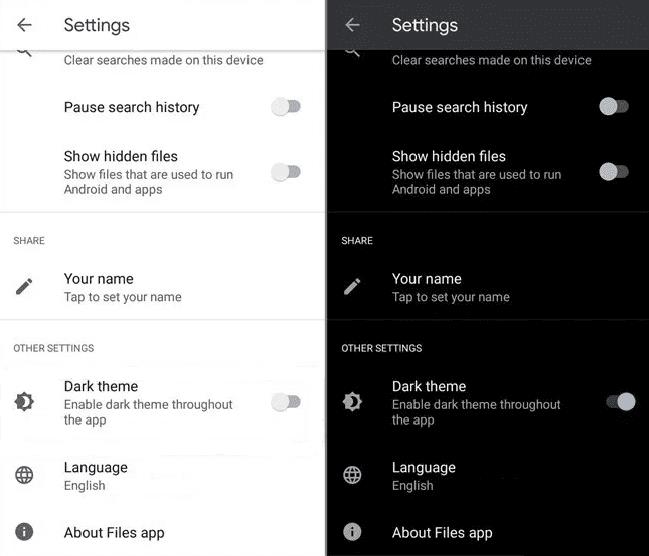
Om du kör Android 9 eller lägre kan du hitta inställningarna för mörkt läge i appinställningarna, annars använder appen systemtemat.
Tips: Om tekniken som beskrivs ovan inte fungerar för dig, försök att ändra ditt systemomfattande tema till mörkt läge. I våra tester, med en Samsung Galaxy S10e, matchade appen systemtemat. I skrivande stund, i augusti 2020, hänvisar hjälpämnena i appen till närvaron av ett mörkt lägesalternativ som är tillgängligt, så du kanske inte har samma problem som oss.
Använder du flera Google-konton på Android och PC och vet inte hur man ändrar standard Google-konto? Läs vidare för att lära dig de hemliga stegen.
Facebook-berättelser kan vara mycket roliga att göra. Här är hur du kan skapa en berättelse på din Android-enhet och dator.
Fyller det på din Android? Lös problemet med dessa nybörjarvänliga tips för alla enheter.
Hur man aktiverar eller inaktiverar stavningskontrollfunktioner i Android OS.
En handledning som visar hur du aktiverar utvecklaralternativ och USB-felsökning på Samsung Galaxy Tab S9.
Älskar du att läsa e-böcker på Amazon Kindle Fire? Lär dig hur du lägger till anteckningar och markerar text i en bok på Kindle Fire.
Jag ger en lista över saker du kan prova om din Android-enhet verkar starta om slumpmässigt utan uppenbar anledning.
Vill du lägga till eller ta bort e-postkonton på din Fire-surfplatta? Vår omfattande guide går igenom processen steg för steg, vilket gör det snabbt och enkelt att hantera dina e-postkonton på din favorit enhet. Missa inte denna viktiga handledning!
En handledning som visar två lösningar på hur man permanent förhindrar appar från att starta vid uppstart på din Android-enhet.
Behöver du nedgradera en app på Android-enhet? Läs den här artikeln för att lära dig hur du nedgraderar en app på Android, steg för steg.






